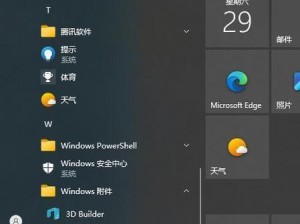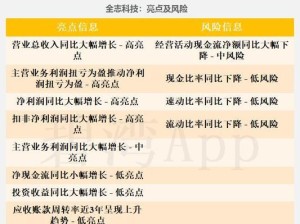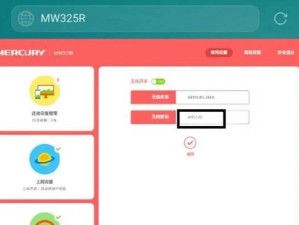在现代办公生活中,我们经常需要将纸质文件转换成电子文件,方便存储、编辑和传输。打印机的扫描功能就能够很好地满足这个需求。本文将为您详细介绍使用打印机扫描文件到电脑的方法和步骤。
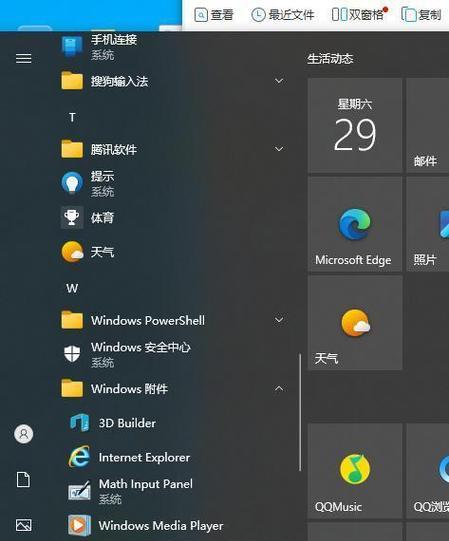
准备工作
1.确保你的打印机具备扫描功能:不是所有的打印机都具备扫描功能,你需要确认你的打印机是否支持扫描功能。
2.连接打印机和电脑:使用USB线缆将打印机与电脑连接,确保二者正常通信。
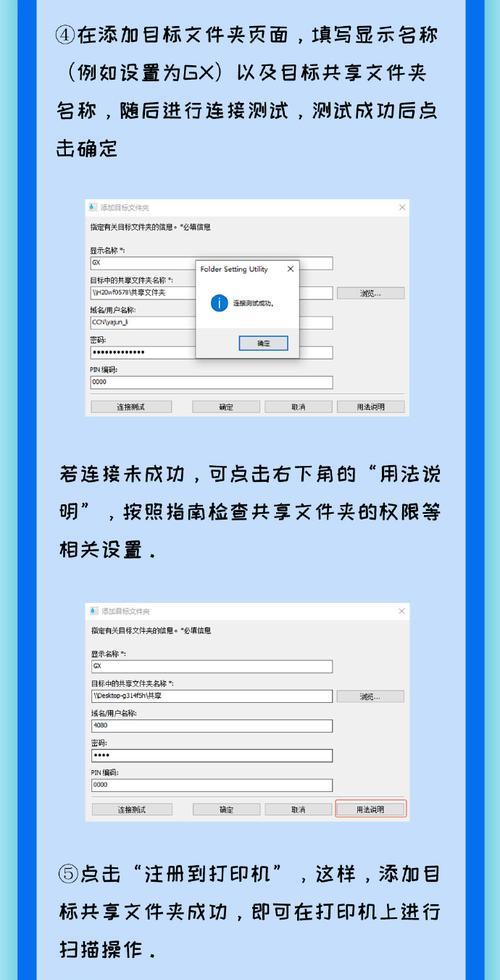
设置扫描参数
3.打开打印机软件或控制面板:根据你的打印机型号,打开相应的软件或控制面板。
4.选择扫描选项:在软件或控制面板中找到“扫描”或“扫描设置”等选项,进入扫描设置界面。
选择扫描文件格式和分辨率
5.选择文件格式:一般可选择常见的PDF、JPEG等格式,根据你的需求选择适合的文件格式。

6.选择扫描分辨率:分辨率越高,图像质量越好,但文件大小也会相应增加。根据需要选择合适的扫描分辨率。
设置扫描区域和颜色模式
7.设置扫描区域:如果你只想扫描文件的一部分,可以在软件或控制面板中设置扫描区域。
8.设置颜色模式:根据你的需要选择黑白、灰度或彩色等颜色模式。
预览和调整
9.点击“预览”按钮:在设置完成后,点击“预览”按钮,打印机会自动扫描文件并显示在预览窗口中。
10.调整设置:如果需要,你可以对扫描后的文件进行进一步调整,如裁剪、旋转等。
开始扫描文件
11.点击“扫描”按钮:确认设置无误后,点击“扫描”按钮,打印机将开始扫描文件。
12.等待扫描完成:根据文件的大小和复杂程度,等待打印机完成扫描过程。
保存扫描文件
13.选择保存路径:扫描完成后,打印机会要求你选择保存文件的路径。可以选择电脑硬盘的特定文件夹或外部存储设备。
14.命名文件:给扫描文件起一个合适的名称,方便以后查找和识别。
15.点击保存:点击保存按钮,将扫描文件保存到指定路径。
使用打印机扫描文件到电脑是一项简单而实用的技能,只需要按照上述步骤进行操作,即可轻松完成扫描任务。通过将纸质文件转换为电子文件,我们可以更加高效地管理和处理各种文档,提高工作效率。